2025-02-03 12:06:02来源:sxtmmc 编辑:佚名
在使用向日葵远程控制软件进行远程操作时,打字功能无疑是用户最为关心的功能之一。无论是远程办公、在线教育还是技术支持,流畅的打字体验都是提高工作效率的关键。本文将详细介绍如何在向日葵远程控制中实现打字操作,帮助用户轻松上手。
首先,确保在控制端和被控端设备上分别安装向日葵远程控制软件。安装完成后,通过注册并登录同一账号,或在控制端输入被控端的识别码和验证码,实现两台设备的连接。
1. 下载安装:访问向日葵官方网站,根据设备操作系统下载对应版本的软件。
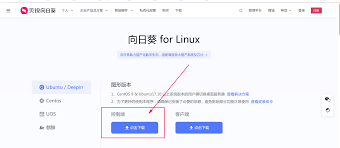
2. 注册登录:使用邮箱或手机号注册账号,并在两台设备上登录同一账号。
3. 建立连接:在控制端输入被控端的识别码和验证码,或通过“设备列表”直接选择连接。
连接成功后,点击控制界面上的“远程桌面”按钮,进入被控端的桌面环境。此时,控制端的屏幕将显示被控端的桌面内容,用户可以通过鼠标和键盘进行操作。
1. 调整界面:根据需要调整远程桌面的分辨率和画质,以获得更佳的视觉体验。
2. 全屏模式:点击全屏按钮,可将远程桌面全屏显示,便于沉浸式操作。
进入远程桌面后,即可开始打字操作。此时,控制端的键盘输入将直接反映在被控端的文本框或应用程序中。
1. 直接输入:在远程桌面的文本框或应用程序中点击光标,即可开始打字。
2. 输入法切换:若被控端安装了中文输入法,可通过控制端的快捷键(如ctrl+空格)切换输入法,实现中文输入。
3. 特殊字符输入:利用键盘上的特殊字符键或组合键,如shift+数字键,输入特殊字符。
为了确保流畅的打字体验,用户还可以采取以下措施:
1. 网络优化:确保网络连接稳定,避免延迟和卡顿。
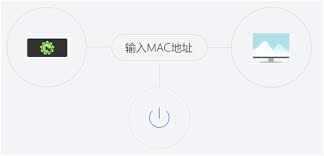
2. 键盘映射:若控制端和被控端的键盘布局不同,可通过向日葵的设置界面调整键盘映射,确保打字准确。
3. 快捷键设置:熟悉并利用向日葵提供的快捷键功能,如屏幕截图、文件传输等,提高工作效率。
在使用向日葵远程控制打字时,还需注意以下几点:
1. 隐私保护:确保在合法合规的前提下使用远程控制软件,尊重他人隐私。
2. 安全性:定期更新软件,使用强密码,避免账号被盗用。
3. 软件兼容性:确保控制端和被控端设备上的向日葵软件版本兼容,避免功能异常。
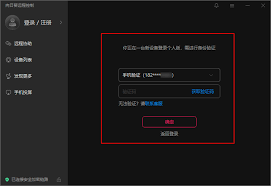
总之,向日葵远程控制软件提供了便捷的打字功能,通过简单的安装、连接和操作,用户即可实现远程打字,满足各种工作和学习需求。希望本文能帮助用户更好地掌握向日葵远程控制打字技巧,提高工作效率。